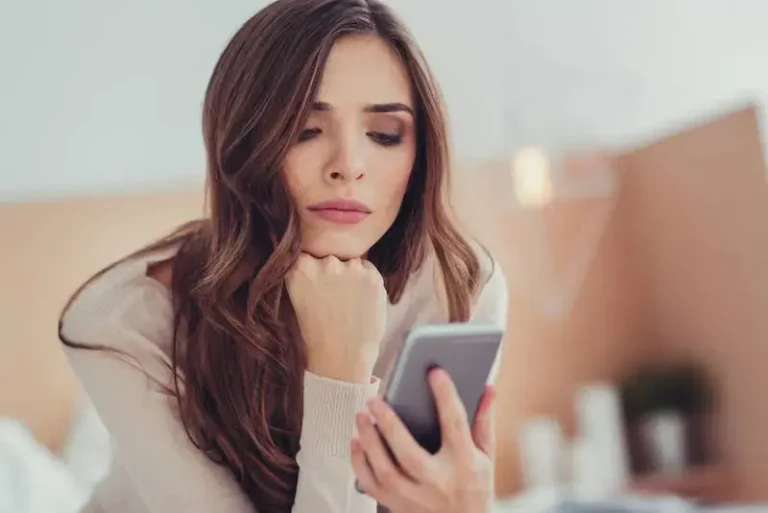Исправить отсутствие звука и другие проблемы со звуком при игре в Roblox
Если вы играли в онлайн-игры, возможно, вы вошли в мир Roblox. Это онлайн-платформа, на которой пользователи могут играть в игры и в то же время создавать свои собственные. Roblox предлагает сложную и разнообразную среду, которая создает неограниченные развлечения как для детей, так и для взрослых.
Теперь проблема в том, что из Roblox нет звука, когда вы играете в игру. Иногда пользователи сталкиваются со звуковыми ошибками при игре в Roblox, и эта проблема не позволяет им наслаждаться таким увлекательным занятием. Если вы столкнулись с той же проблемой на своем устройстве, ознакомьтесь с приведенными ниже решениями.
 Кредиты изображений: Роблокс
Кредиты изображений: Роблокс
Устранение неполадок и устранение ошибок со звуком и других проблем со звуком при игре в Roblox на ПК с Windows или мобильном устройстве
Проблемы со звуком и звуковые ошибки в Roblox характерны для многих пользователей ПК с Windows 10/11 и мобильных устройств Android или iOS. Могут быть разные причины, по которым в игре возникает ошибка звука. К счастью, вы можете решить эту проблему, следуя каждому методу ниже по одному.
Программы для Windows, мобильные приложения, игры - ВСЁ БЕСПЛАТНО, в нашем закрытом телеграмм канале - Подписывайтесь:)
Решение № 1. Перезагрузите устройство
Играете ли вы на своем мобильном устройстве, ноутбуке или игровой приставке, перезагрузка иногда может исправить ошибки. Выйдите из Roblox и выключите устройство. Подождите 3 минуты и снова включите устройство. Перезапустите Роблокс.
Решение № 2. Проверьте настройки в приложении Roblox.
- Во время игры нажмите или коснитесь значка Roblox.
- Перейдите на вкладку «Настройки».
- Прокрутите вниз и найдите Громкость.
- Проверьте настройки громкости, если она установлена на низкий уровень.
- Отрегулируйте громкость и проверьте, слышите ли вы звук.
Решение № 3. Отрегулируйте громкость на вашем устройстве
Это может быть проблема с микшером громкости вашего устройства. Попробуйте открыть настройки звука и проверьте, установлена ли громкость на низкий или высокий уровень. Убедитесь, что на вашем устройстве не отключен звук.
Решение № 4. Запустите средство устранения неполадок Windows
Если вы используете компьютер с Windows 10/11 для игры в Roblox, вы можете запустить средство устранения неполадок со звуком по умолчанию.
- Запустите панель управления на ПК с Windows.
- Ищите Устранение неполадок.
- Выберите Устранение неполадок с воспроизведением звука.
- Нажмите “Далее.
- Выберите динамик.
- Нажмите “Далее.
- Выберите «Да, открыть улучшения звука».
- Перейдите на вкладку «Дополнительно».
- Перейдите в раздел «Улучшения сигнала».
- Установите флажок рядом с Включить улучшения звука.
- Нажмите Применить.
- Нажмите «ОК».
- Закройте окно устранения неполадок.
Решение № 5. Обновите приложение Roblox
Если вы играете в Roblox через мобильное приложение на своем iPhone или телефоне Android, вы можете решить проблему, установив доступные обновления.
- Перейдите в раздел «Магазин» или «Приложения» на вашем устройстве.
- Найдите приложение Roblox.
- Проверьте, есть ли доступные обновления.
- Выберите Обновить.
- Перезагрузите устройство и перезапустите Roblox.
Решение № 6 — переустановите Roblox
Если ничего не работает, один из способов решить проблему — удалить клиент Roblox и переустановить новую версию.
У вас есть другие идеи по устранению неполадок со звуком в Roblox? Вы можете поделиться ими с нами ниже.
Программы для Windows, мобильные приложения, игры - ВСЁ БЕСПЛАТНО, в нашем закрытом телеграмм канале - Подписывайтесь:)